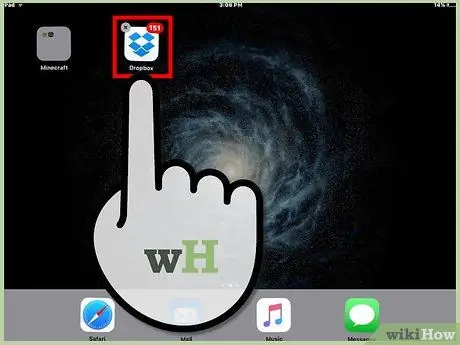- Muallif Jason Gerald [email protected].
- Public 2024-01-19 22:14.
- Oxirgi o'zgartirilgan 2025-01-23 12:51.
IPad -ning ish stoli yoki bosh ekranini sozlash piktogrammalarni kerakli joyga ko'chirishga imkon beradi, shuning uchun siz tez -tez ishlatib turadigan ilovalarga tez va oson kira olasiz. Belgini ish stoliga qo'shish uchun siz mavjud ikonkalarni asosiy ekranga ko'chirishingiz, bir yoki bir nechta veb -sayt yorliqlarini yaratishingiz yoki Apple App Store -dan yangi ilovalarni yuklab olishingiz mumkin.
Qadam
3 -usul 1: Mavjud belgilarni asosiy ekranga ko'chirish
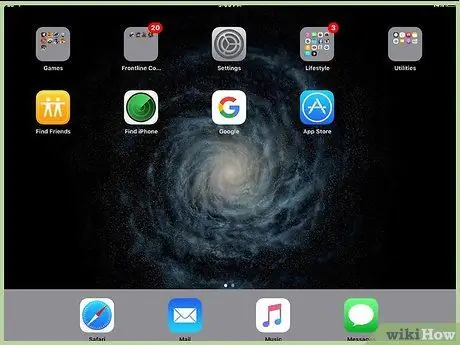
Qadam 1. iPad ish stoliga o'tmoqchi bo'lgan belgini yoki ilovani toping
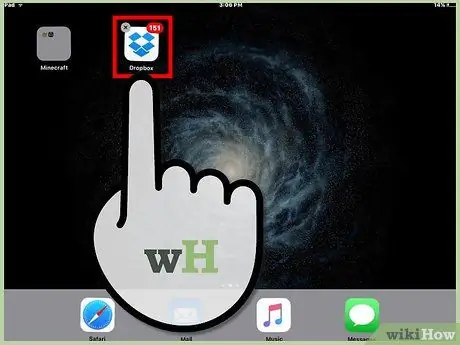
Qadam 2. Belgini qimirlata boshlaguncha belgini bosing va ushlab turing
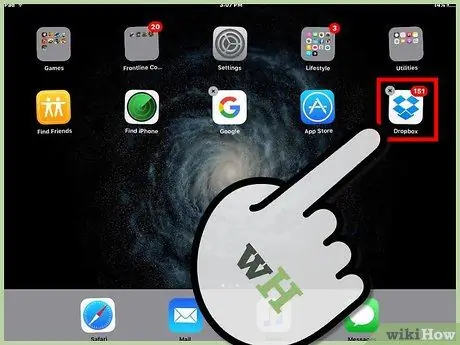
Qadam 3. Belgini asosiy ekranning chap yoki o'ng tomoniga tortib, keyin kerakli joyga yoki joyga qo'ying
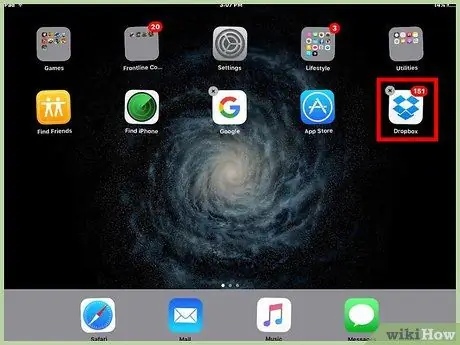
Qadam 4. Barmoqni iPad ekranidan olib tashlang
Ko'chirilgan piktogrammalar endi iPad ish stolida muvaffaqiyatli ko'rsatiladi.
3 -usul 2: Veb -saytga yorliq yaratish
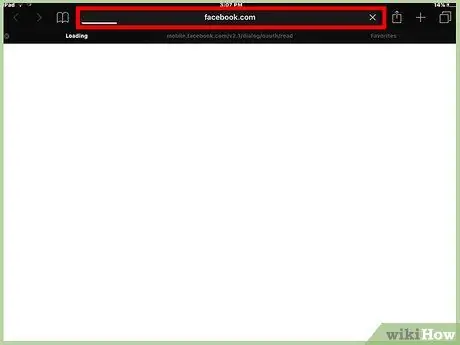
Qadam 1. Siz iPad ish stoliga saqlamoqchi bo'lgan veb -saytga tashrif buyuring
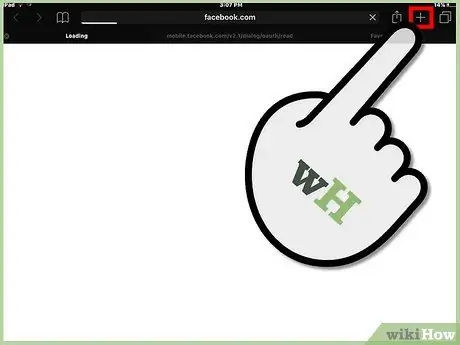
Qadam 2. Manzil satrining chap tomonidagi ortiqcha belgisi belgisiga teging, so'ngra "Asosiy ekranga qo'shish" -ni tanlang
Endi saytning belgisi qurilmaning asosiy ekranida paydo bo'ladi.
IOS -ning eski versiyalarida ortiqcha belgisi belgisi o'rniga "Amallar" belgisi ko'rsatildi. Bu belgi kvadrat quti ustidagi o'qga o'xshaydi
3 -usul 3: Yangi ilovalarni yuklab olish
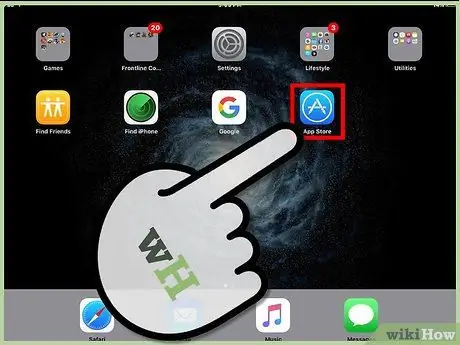
Qadam 1. iPad -dagi App Store belgisiga teging
Apple App Store ishga tushadi va ekranda aks etadi.
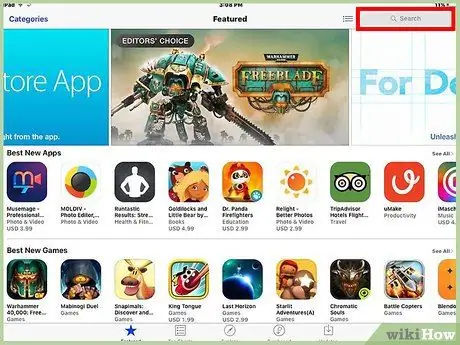
Qadam 2. Ish stolida paydo bo'lmoqchi bo'lgan dastur yoki belgini toping
Masalan, ish stolida Facebook belgisini ko'rsatmoqchi bo'lsangiz, "Facebook" ni qidiring.
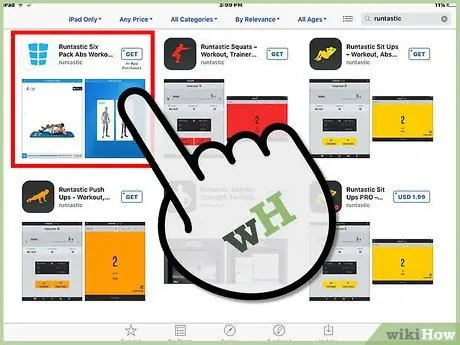
Qadam 3. Qidiruv natijalarida paydo bo'lgandan so'ng, yuklab olmoqchi bo'lgan ilovaga teging
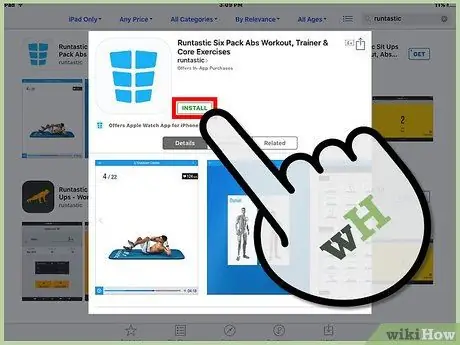
Qadam 4. "Sotib olish" yoki "Bepul" tugmachasini bosing, so'ngra ilovani iPad-ga yuklab olish va o'rnatish uchun ekrandagi ko'rsatmalarga amal qiling
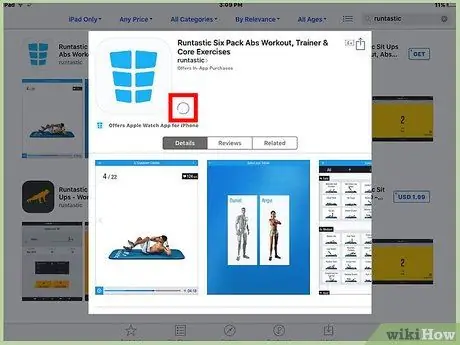
Qadam 5. Ilovani o'rnatishni tugashini kuting
IPad ish stolida yangi belgi va o'rnatish jarayonining satri paydo bo'ladi. O'rnatish tugagandan so'ng, dastur foydalanishga tayyor.